Diskpart는 윈도우 운영체제에 내장된 유틸리티로, 컴퓨터에 연결된 디스크를 관리하는 데 주로 사용됩니다. 저장 장치, 예를 들어 USB 드라이브나 하드 디스크 드라이브(HDD)를 초기화하거나 포맷하는 데에도 활용할 수 있습니다. 일반적으로 사용자는 윈도우 탐색기를 통해 저장 장치를 포맷하지만, 때로는 오류가 발생할 수 있습니다. 이 경우 Diskpart 명령을 사용하여 포맷을 시도함으로써 오류를 해결할 수 있습니다. Diskpart는 CMD(명령 프롬프트) 환경에서 실행되는 강력한 도구로, 저장 드라이브를 포맷하는 데 매우 유용합니다. 하지만 때때로 사용자는 Diskpart 명령 사용과 관련하여 어려움을 겪거나 플래시 드라이브 포맷 시 오류에 직면하기도 합니다. Diskpart와 관련된 오류는 다양하며, 이 글에서는 Diskpart 오류 수준을 포함하여 이러한 오류를 수정하는 방법을 자세히 알아보겠습니다.
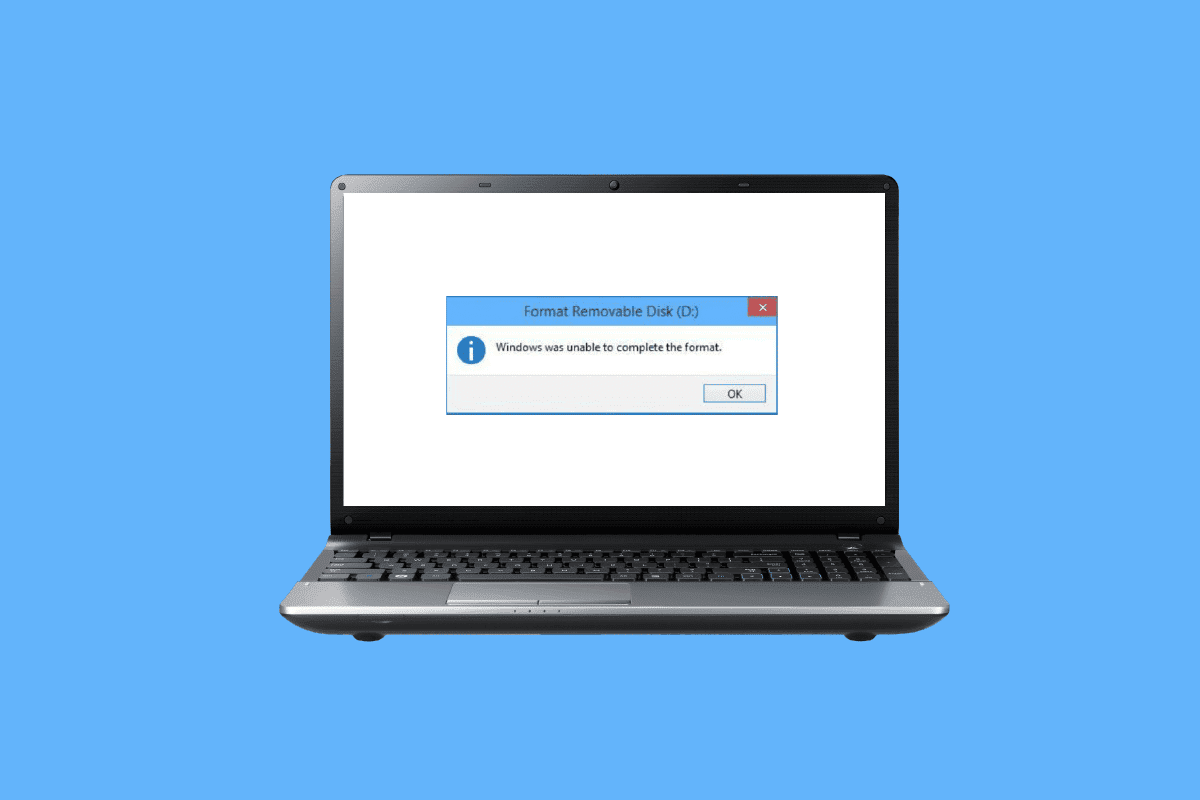
USB 플래시 드라이브 포맷 오류 해결 방법
문제 해결 방법을 살펴보기 전에, 플래시 드라이브 포맷 오류의 주요 원인을 먼저 알아보겠습니다:
- USB 드라이브 잠김
- USB 장치 손상
- USB 쓰기 금지 설정
- USB 드라이브 내 시스템 파일 존재
- USB 드라이브의 바이러스 감염
- USB 드라이브의 불량 섹터
- 디스크 드라이버 손상
이제부터 USB 드라이브를 포맷하는 과정에서 발생하는 Diskpart 오류 수준을 수정하는 방법을 단계별로 알아보겠습니다.
방법 1: 장치 연결 재확인
USB 장치 또는 저장 드라이브가 컴퓨터에 제대로 연결되지 않았을 경우, Diskpart에 문제가 발생할 수 있습니다. 장치를 다시 연결하는 간단한 방법으로 이러한 문제를 해결할 수 있습니다. 컴퓨터에서 장치를 분리했다가 다시 연결하고, 관리자 권한으로 연결했는지 확인한 후 문제가 지속되는지 확인해 보세요.
방법 2: USB 드라이브 내부 오류 검사
윈도우에는 오류 검사를 위한 내장 유틸리티가 있습니다. 이 기능을 활용하여 윈도우에서 오류를 감지하는지 확인해 볼 수 있습니다.
1. 윈도우 키 + E 키를 동시에 눌러 파일 탐색기를 엽니다.
2. 내 PC를 열고, USB 드라이브를 마우스 오른쪽 버튼으로 클릭한 다음 속성을 선택합니다.
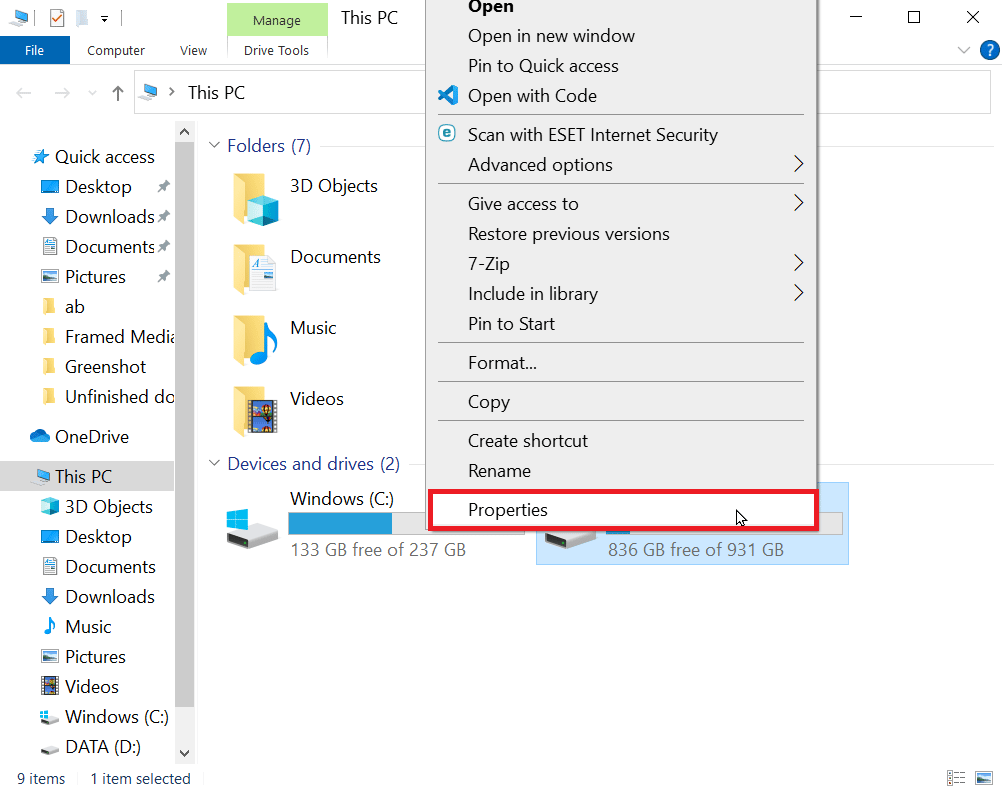
3. 도구 탭으로 이동하여 ‘검사’ 버튼을 클릭하여 드라이브에 오류가 있는지 확인합니다.
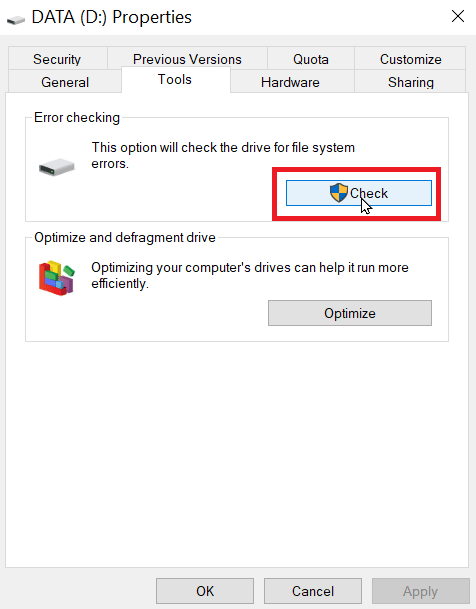
방법 3: 악성코드 검사
바이러스나 악성코드 감염으로 인해 플래시 드라이브 포맷 오류가 발생할 수도 있습니다. 바이러스 검사를 통해 이 문제를 해결할 수 있습니다. 컴퓨터에서 바이러스 검사를 실행하는 방법은 별도의 가이드에 자세히 설명되어 있습니다.
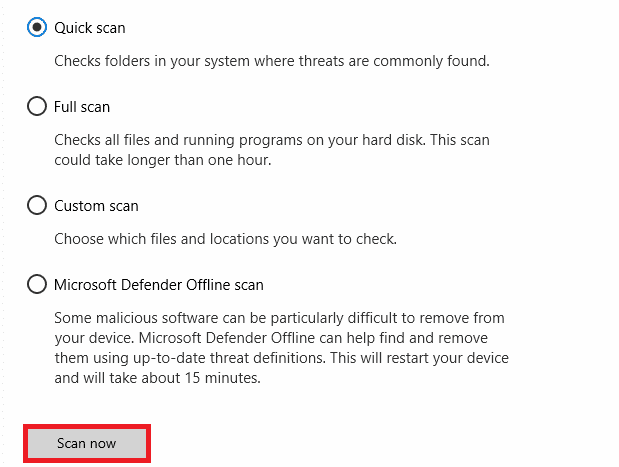
방법 4: 디스크 드라이버 업데이트
손상되었거나 오래된 디스크 드라이버는 Diskpart 도구 사용에 문제를 일으킬 수 있으며, 다른 해결 방법이 효과적이지 않을 수도 있습니다. 드라이버 관련 문제는 다양한 오류를 야기할 수 있습니다. Diskpart 오류 수준을 해결하기 위해 윈도우 10 PC에서 드라이버 업데이트를 진행하는 방법은 별도의 안내를 참고하시기 바랍니다.
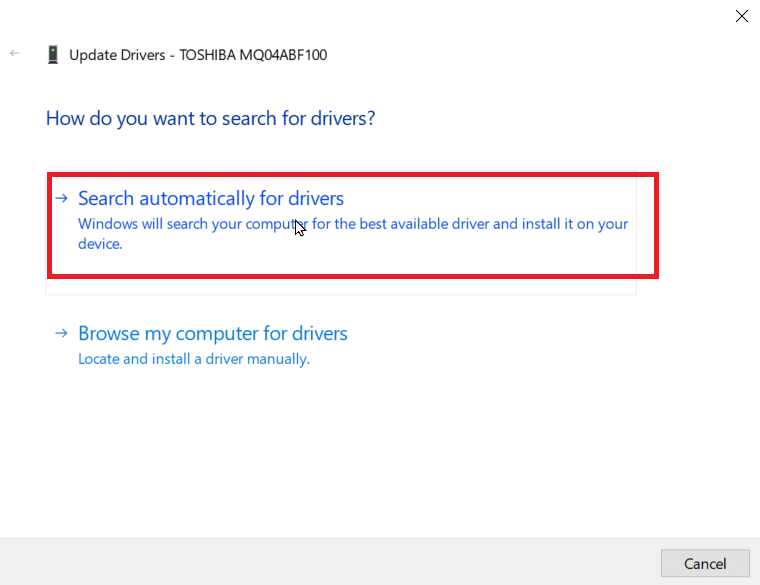
방법 5: chkdsk 검사 실행
섹터는 USB 또는 디스크 드라이브에서 데이터를 저장하는 기본 단위입니다. 때로는 파일이 손상된 섹터에 저장되어 데이터 손실이 발생할 수 있습니다. 이러한 손상된 섹터는 읽거나 쓸 수 없으며, 포맷 프로세스를 방해합니다. chkdsk 명령을 사용하여 디스크 오류를 확인하는 방법은 별도의 가이드에서 자세히 확인할 수 있습니다.
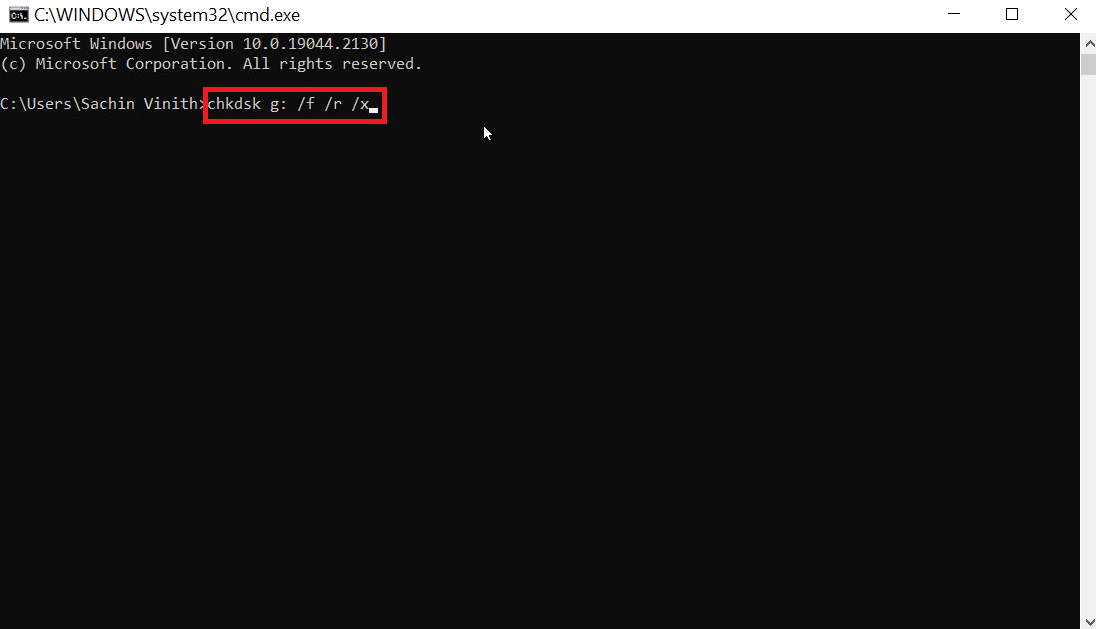
방법 6: 시스템 이벤트 뷰어 활용
때때로 사용자는 Diskpart에서 “액세스 거부” 오류가 발생한다고 보고합니다. 이러한 오류는 주로 USB 드라이브가 인증되지 않았거나 차단되었을 때 나타납니다. 다음 단계를 따라 이 오류를 해결할 수 있습니다.
1. 시스템 이벤트 로그를 확인합니다. 시스템 이벤트 로그는 컴퓨터에서 발생하는 모든 문제점을 기록합니다.
2. 윈도우 키를 누르고 “eventvwr”을 입력한 다음 관리자 권한으로 실행하여 윈도우 이벤트 뷰어를 엽니다.
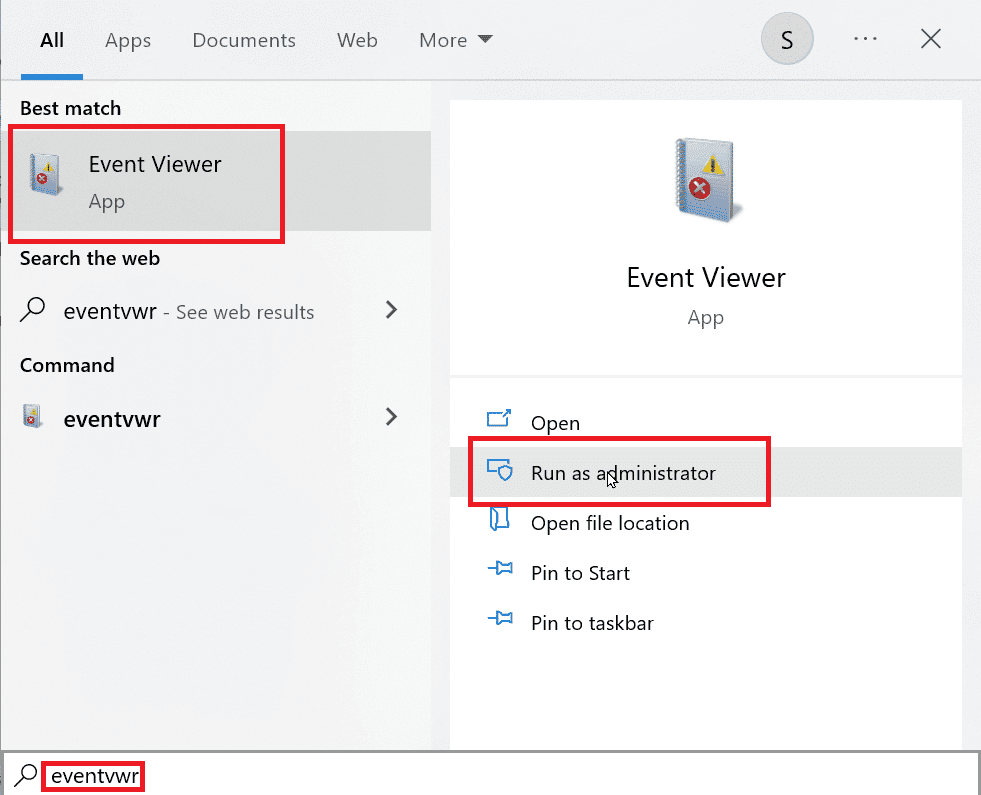
3. 왼쪽 창에서 “윈도우 로그”를 클릭합니다.
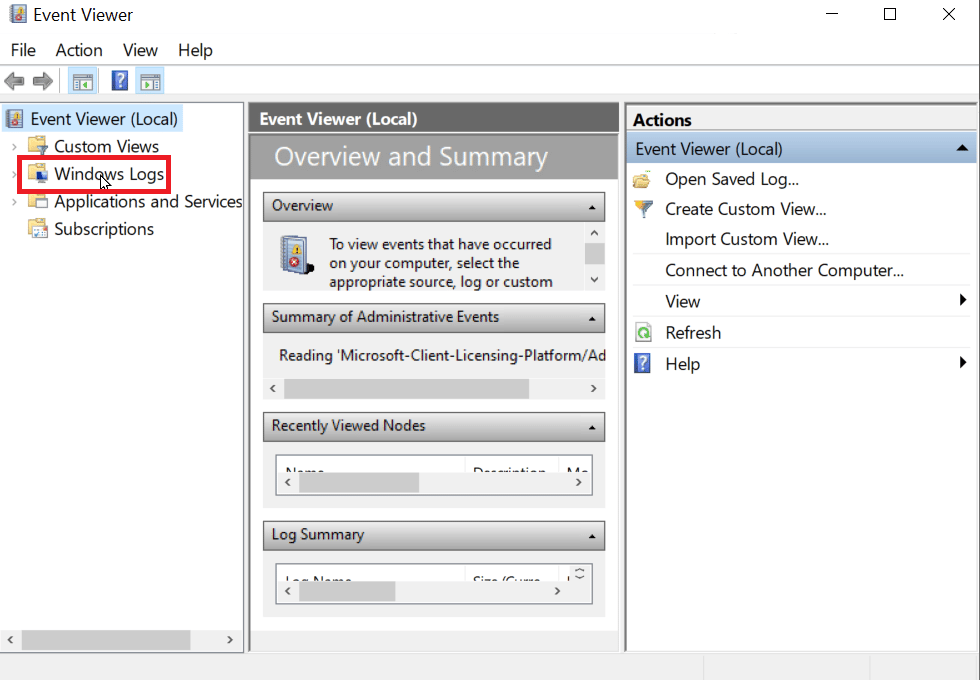
4. “시스템”을 클릭합니다. 오른쪽에 빨간색 표시가 있는 최근 오류를 더블 클릭하면 오류 목록이 나타납니다.
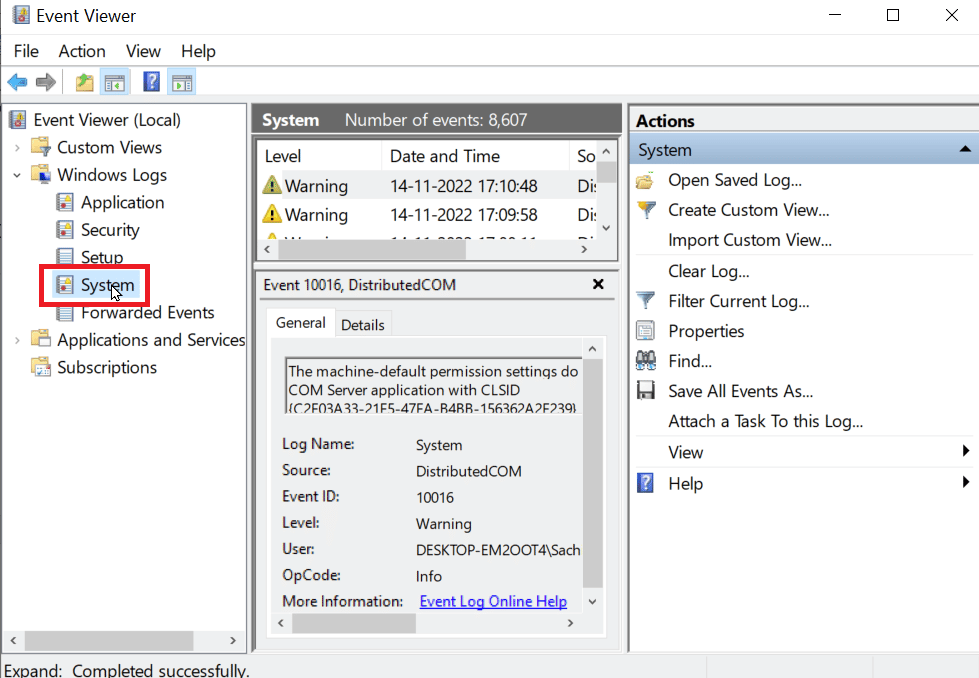
5. USB 관련 이벤트를 마우스 오른쪽 버튼으로 클릭하고 “이벤트 속성”을 선택합니다.
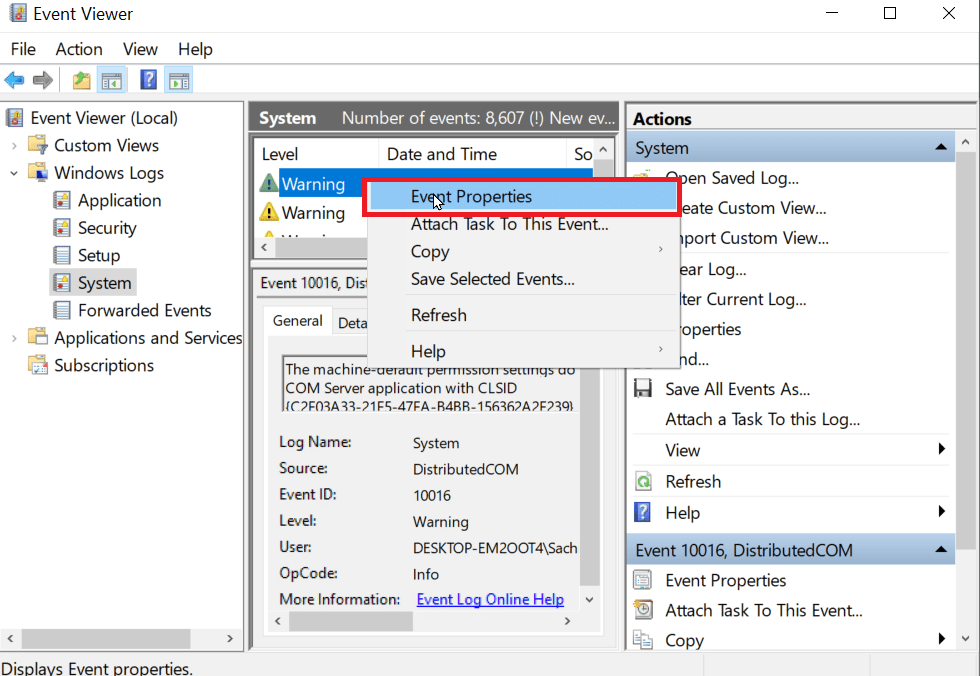
6. 오류 세부 정보를 확인하여 문제를 파악하고 해결할 수 있습니다. 주로 관리자 권한 부족으로 인해 발생하는 오류입니다.
7. 시스템 파일 복구 방법을 참고하여 이 문제를 해결할 수 있습니다.
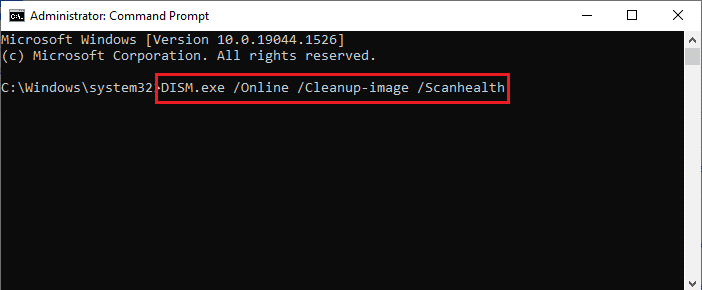
방법 7: USB 드라이브 잠금 해제 확인
장치가 올바르게 연결되어 있다면, 드라이브가 잠겨 있는 상태인지 확인해야 합니다. 드라이브가 잠겨 있다면 플래시 드라이브 포맷 오류가 발생할 수 있습니다.
1. USB 드라이브를 다시 연결하고 파일 탐색기를 통해 USB 드라이브의 파일에 접근이 가능한지 확인합니다.
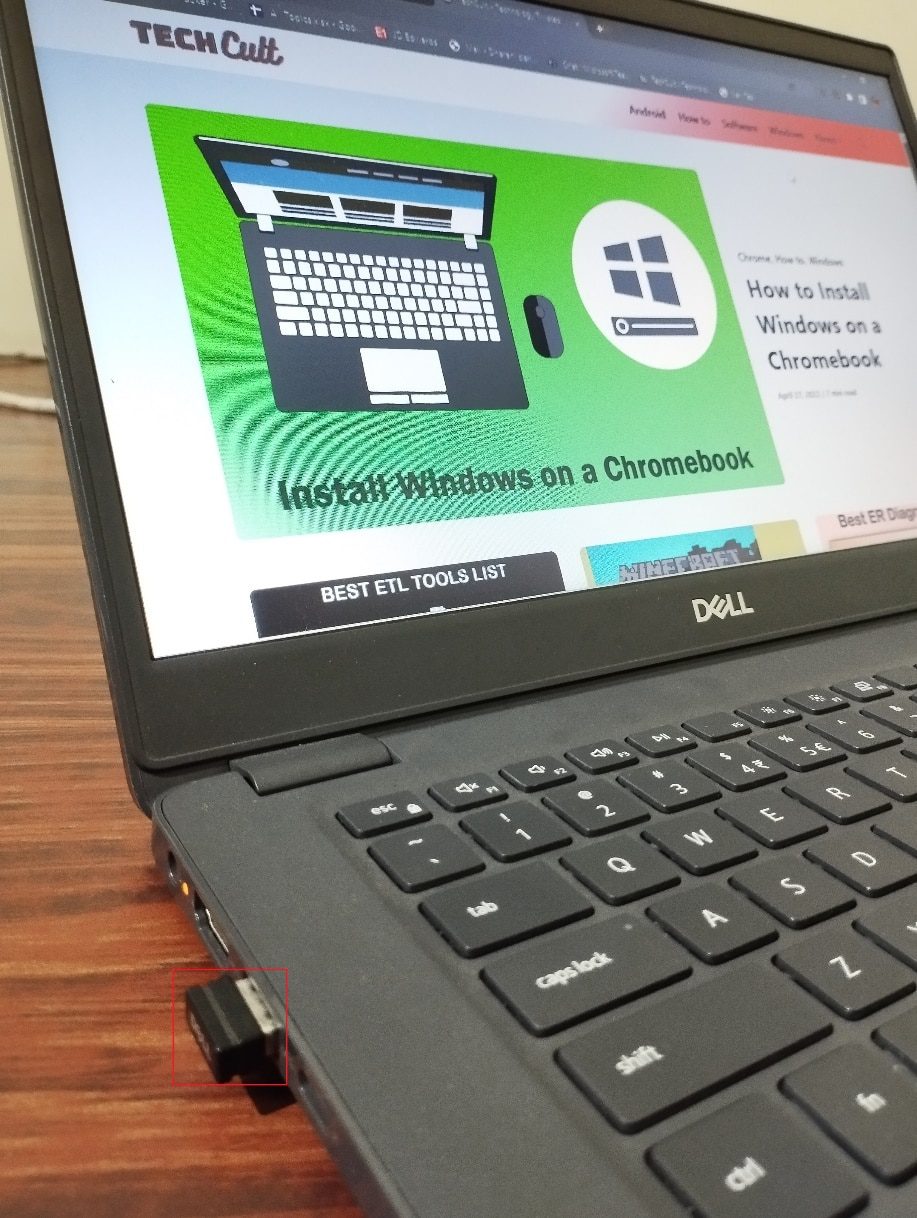
2. USB 드라이브의 데이터에 접근하여 데이터가 손상되지 않고 접근 가능한 상태인지 확인합니다.
3. 데이터에 접근 가능하다면 Diskpart 유틸리티를 사용하여 드라이브 초기화를 진행할 수 있습니다. 그렇지 않은 경우, 장치가 다른 프로그램이나 파일에 의해 사용 중인 오류가 발생했을 수 있습니다. 윈도우 시스템을 재시작한 후 Diskpart 유틸리티를 다시 시도해 보세요.
방법 8: Diskpart 명령 실행
USB 또는 HDD와 같은 저장 장치가 쓰기 금지되어 있으면 “장치가 쓰기 금지되어 있습니다”라는 오류가 발생할 수 있습니다. 쓰기 금지된 HDD나 USB 장치는 포맷이 불가능합니다. Diskpart 유틸리티를 사용하기 전에 USB 잠금을 해제해야 할 수도 있습니다. Diskpart 오류 수준 문제 해결 단계는 다음과 같습니다. 디스크파트
1. 윈도우 키를 누르고 “명령 프롬프트”를 입력한 다음 관리자 권한으로 실행합니다.
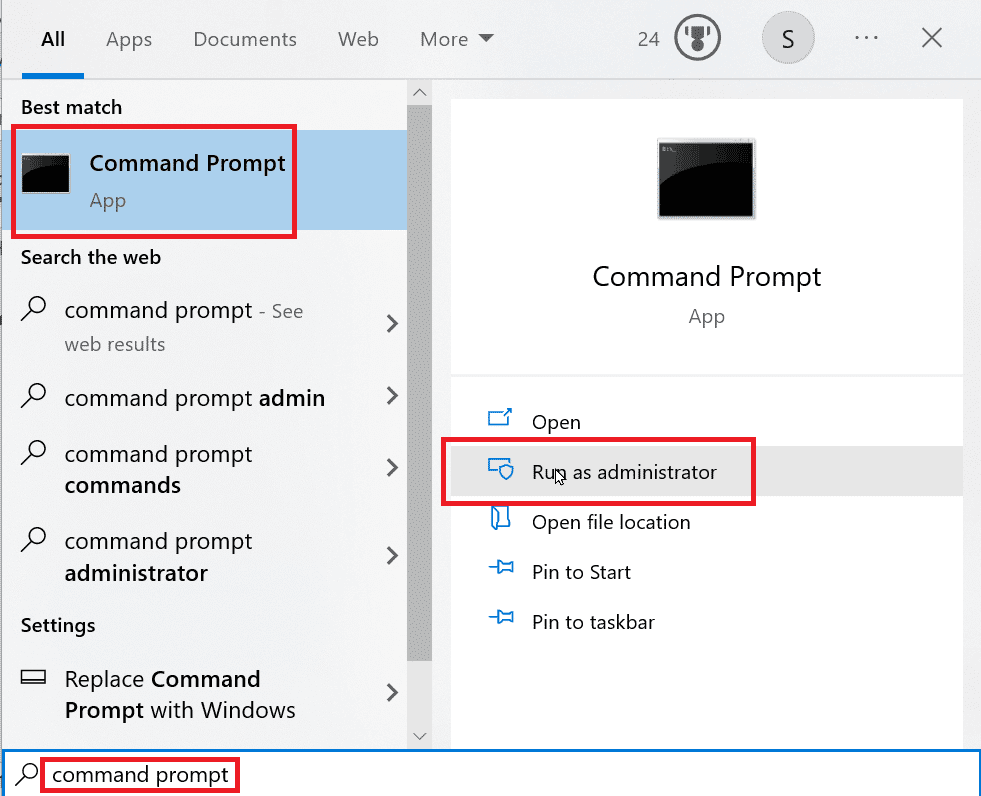
2. “Diskpart” 명령을 입력하고 Enter 키를 누릅니다.
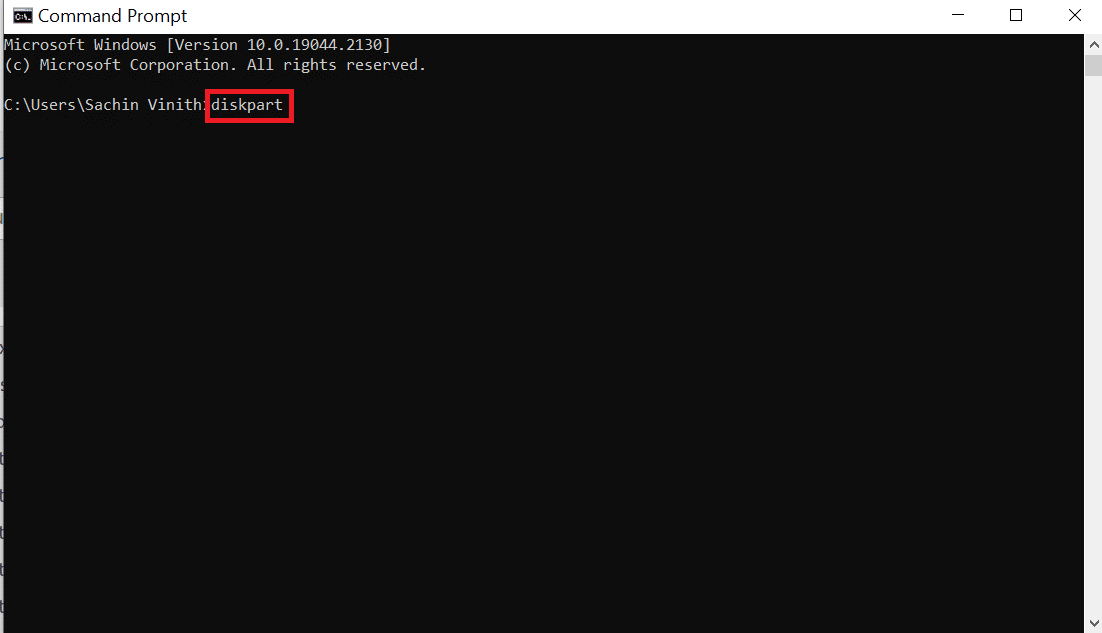
3. “list disk”를 입력하고 Enter 키를 누릅니다. 이 명령은 컴퓨터에 연결된 모든 디스크(이동식 미디어 포함)를 표시합니다.
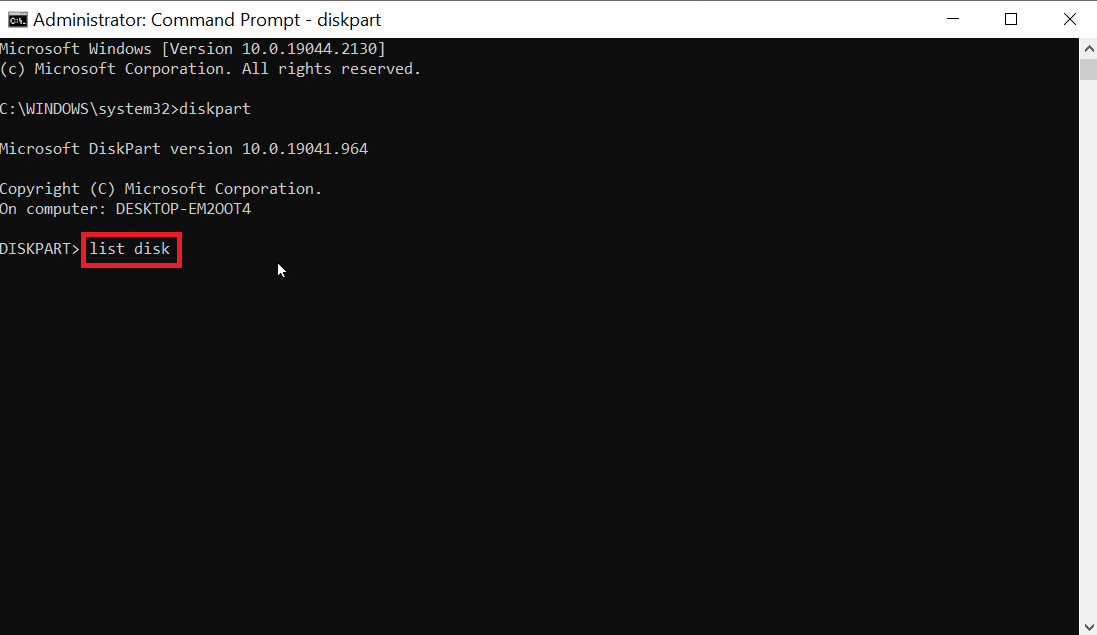
4. “select disk X”를 입력합니다. 여기서 X는 디스크 번호입니다. 선택한 드라이브가 USB 드라이브인지 다시 한번 확인합니다.
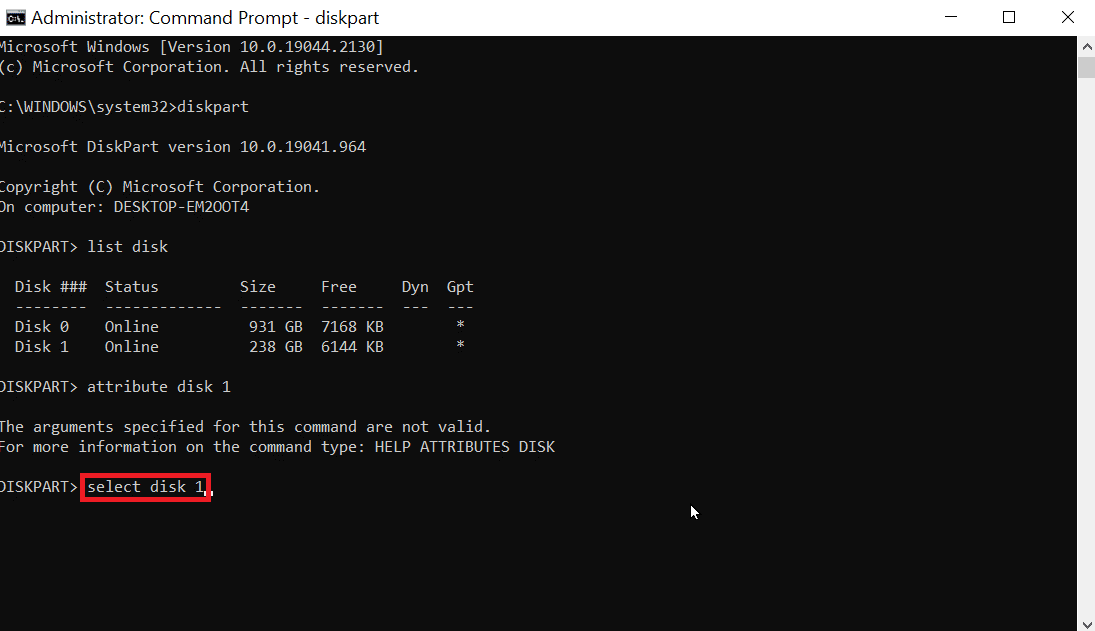
5. 디스크 보호 설정을 확인하려면 “attributes disk” 명령을 입력하여 선택한 디스크가 읽기 전용인지 확인합니다. 읽기 전용 상태가 활성화되어 있다면 “읽기 전용” 항목이 “예”로 표시됩니다.
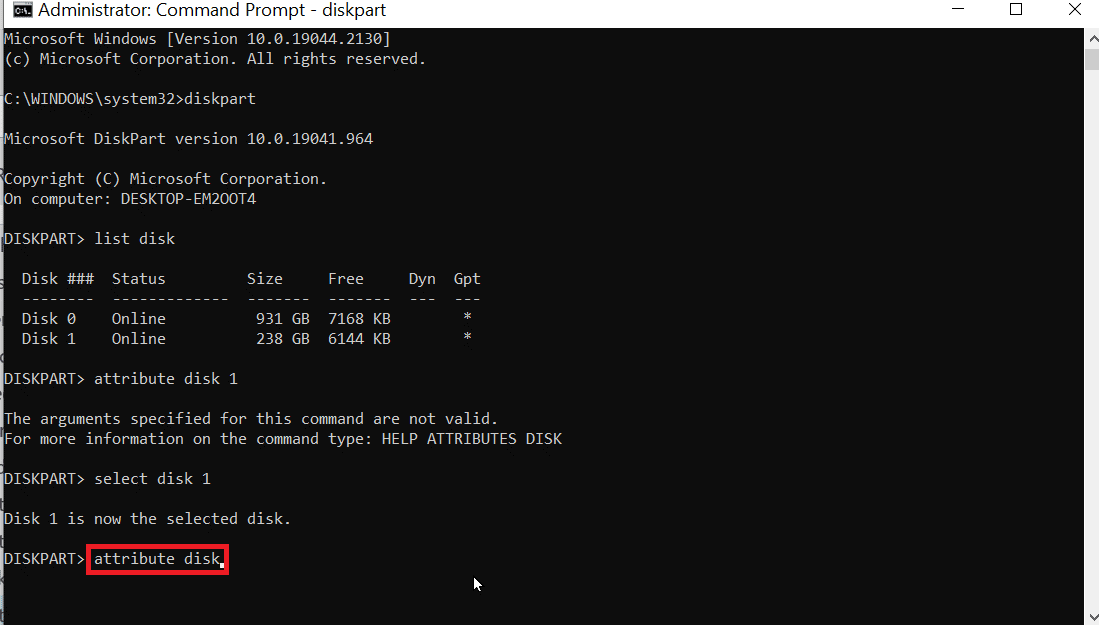
6. “attributes disk clear readonly” 명령을 입력하고 Enter 키를 누릅니다. 이 과정을 마치면 읽기 전용 상태가 해제되어 “읽기 전용” 항목이 “아니요”로 변경됩니다.
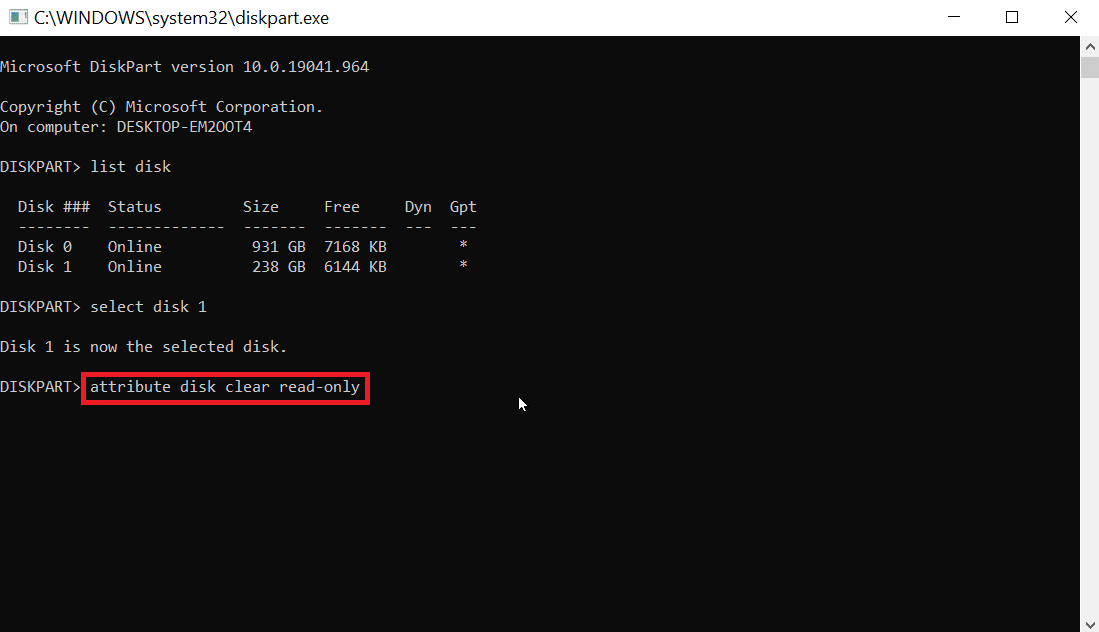
7. 위 단계를 완료한 후, Diskpart를 사용하여 플래시 드라이브 포맷 오류가 해결되었는지 확인합니다.
방법 9: 윈도우 설치 디스크를 사용한 문제 해결
시스템 파일이 드라이브에 있으면 접근이 거부될 수 있습니다. 윈도우가 활성화된 상태에서는 이동식 미디어를 정리할 수 없으므로, 윈도우 설치 디스크에서 파일을 삭제해야 할 수도 있습니다. 이 과정은 부팅 중에 발생하므로, 이동식 미디어에 대한 접근이 거부되는 오류를 해결할 수 있습니다. 다음 단계를 따라 Diskpart 오류 수준을 해결해 보세요.
1. 윈도우 설치 디스크를 드라이브에 넣고 해당 드라이브에서 부팅합니다.
2. 드라이브에서 부팅하려면 컴퓨터 시작 시 BIOS/UEFI 시스템에서 부팅 우선 설정을 변경해야 합니다.
3. 컴퓨터가 시작되면 Esc 키 또는 F10 키를 눌러 BIOS/UEFI 설정에 진입합니다.
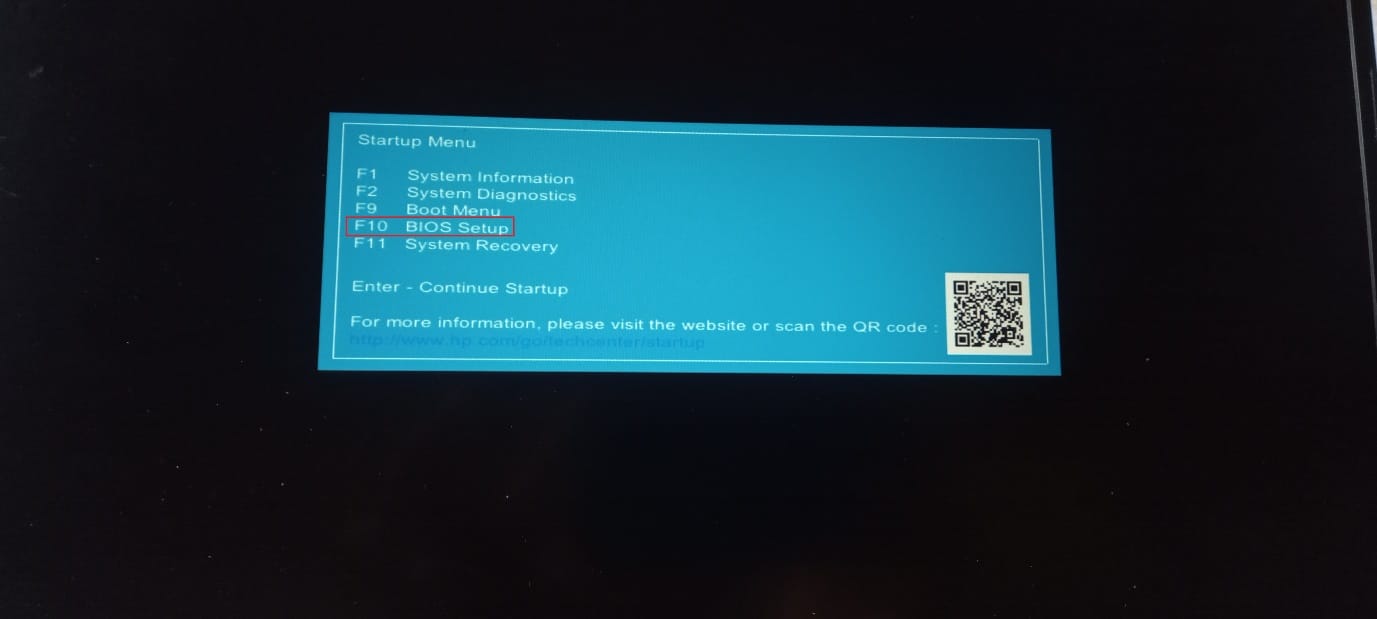
4. 부팅 옵션으로 이동합니다.
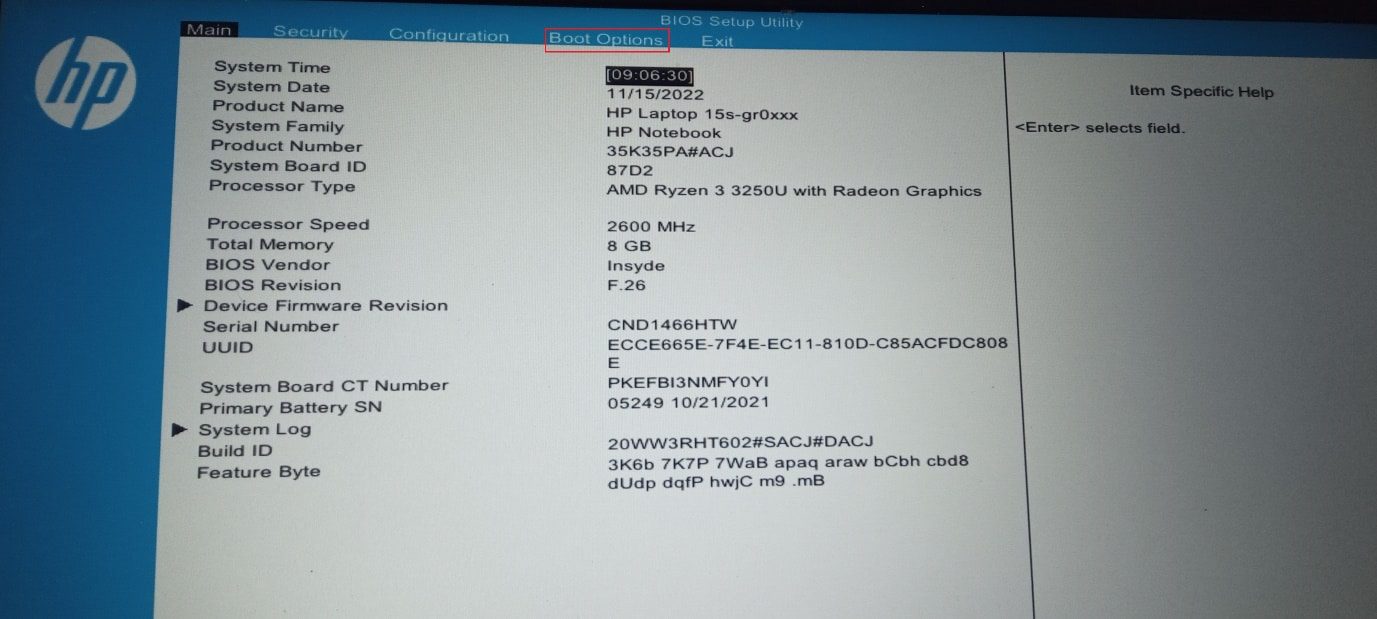
5. UEFI 부팅 순서 아래에 하드웨어 부팅 순서가 있습니다. F5 또는 F6 키를 사용하여 “USB CD/DVD ROM 드라이브” 항목을 목록의 최상위로 이동합니다.
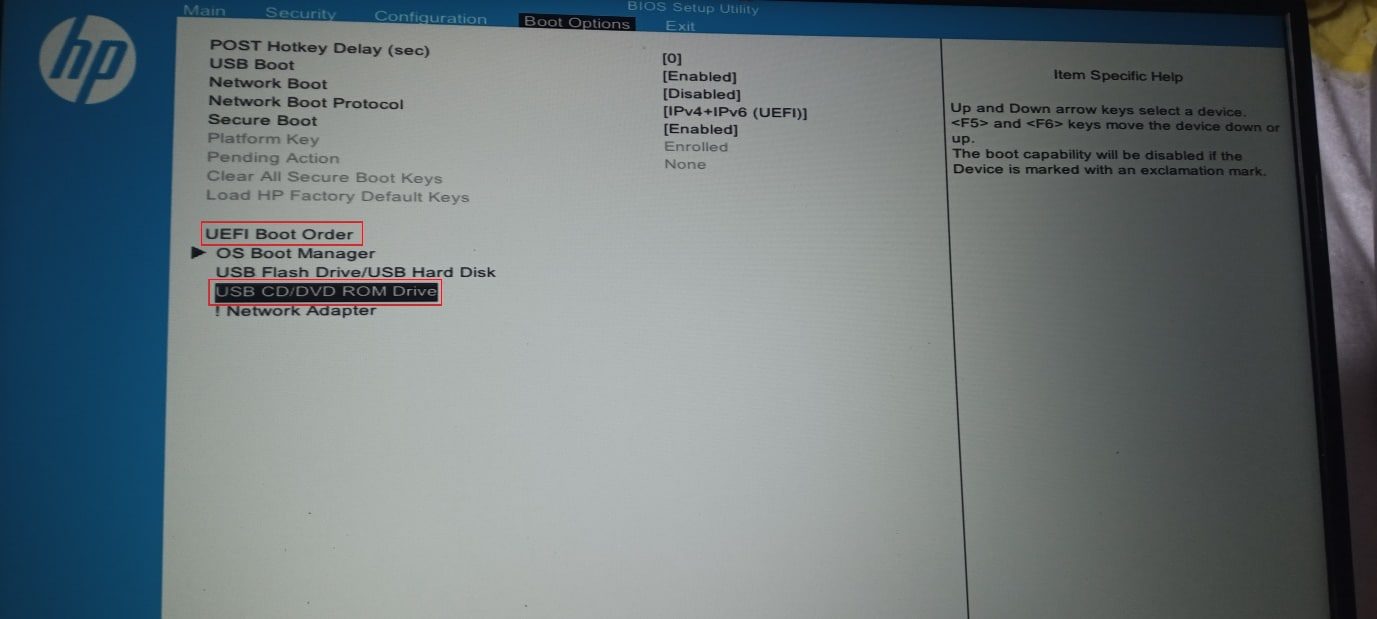
6. 마지막으로 “종료” 탭으로 이동하여 “변경 사항 저장 및 종료”를 클릭합니다.
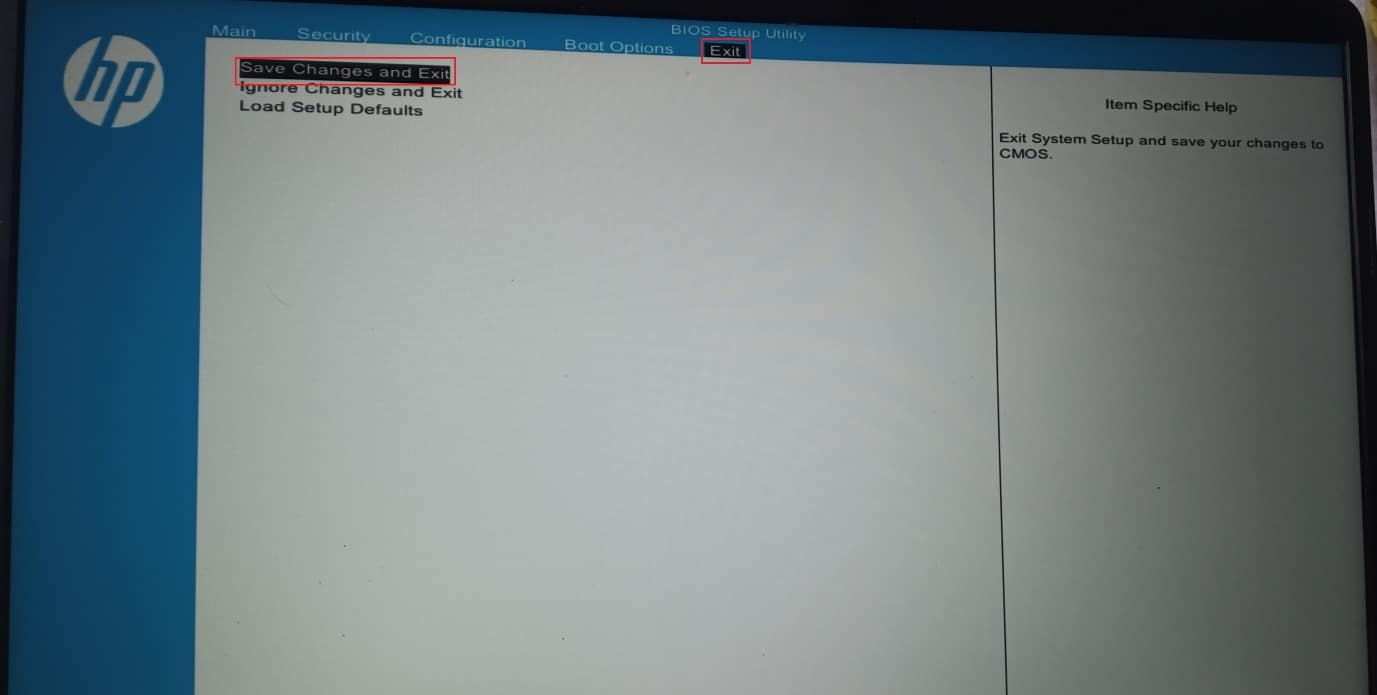
7. 이 과정을 마치면 컴퓨터가 윈도우 설치 디스크에서 부팅됩니다.
참고: 위 단계는 HP 15s (2020) 모델을 기준으로 설명되었습니다.
8. 부팅 후 “컴퓨터 복구”를 클릭합니다.
9. “문제 해결”을 선택합니다.
10. “고급 옵션”을 클릭하고 마지막으로 “명령 프롬프트”를 클릭합니다.
11. 다음 Diskpart 명령을 순서대로 입력하고, 각 명령을 입력한 후 Enter 키를 누릅니다.
Diskpart List Disk Select Disk(디스크 번호) Clean all
12. 이것은 플래시 드라이브 포맷 오류를 겪는 사용자를 위한 해결책 중 하나입니다.
주의: 디스크를 초기화하기 전에 주의하십시오. 항상 디스크 드라이브를 다시 확인하십시오. 실수로 PC의 하드 디스크 드라이브를 초기화하면 Windows가 부팅되지 않을 수 있습니다.
방법 10: USB 호스트 컨트롤러 재설치
USB 호스트 컨트롤러 장치를 재설치하여 플래시 드라이브 포맷 문제를 해결할 수 있는지 확인할 수 있습니다.
1. 윈도우 키를 누르고 “장치 관리자”를 입력한 다음 열기를 클릭합니다.
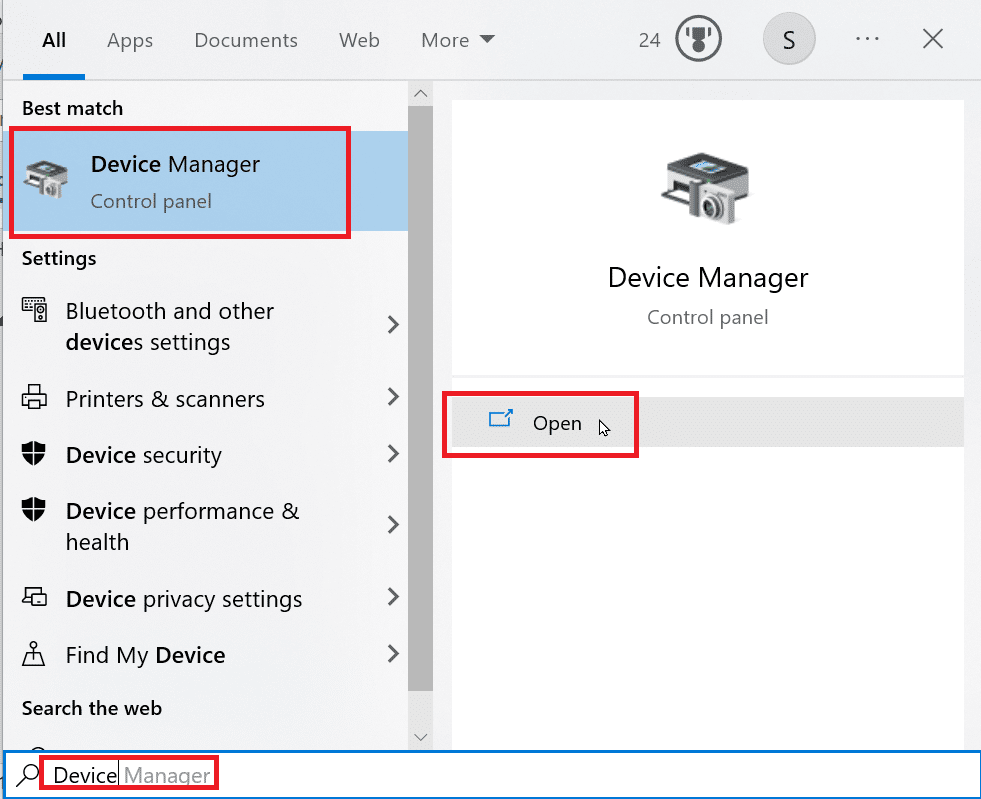
2. “범용 직렬 버스 컨트롤러”를 더블 클릭합니다.
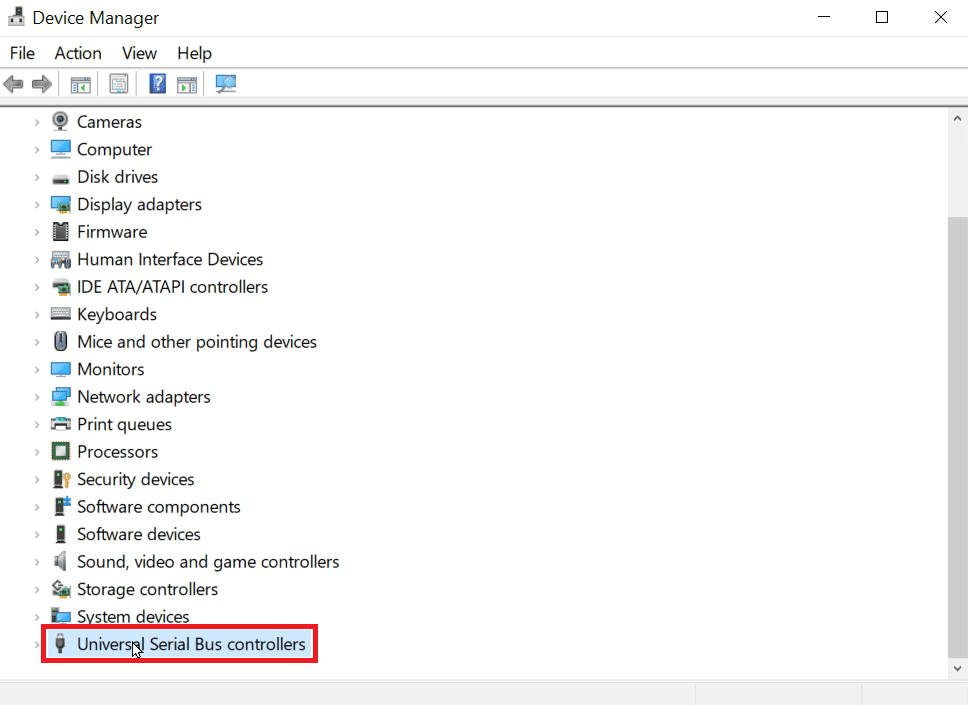
3. “Intel Controller” (또는 AMD 프로세서의 경우 “AMD Controller”)를 마우스 오른쪽 버튼으로 클릭하고 “장치 제거”를 클릭합니다.
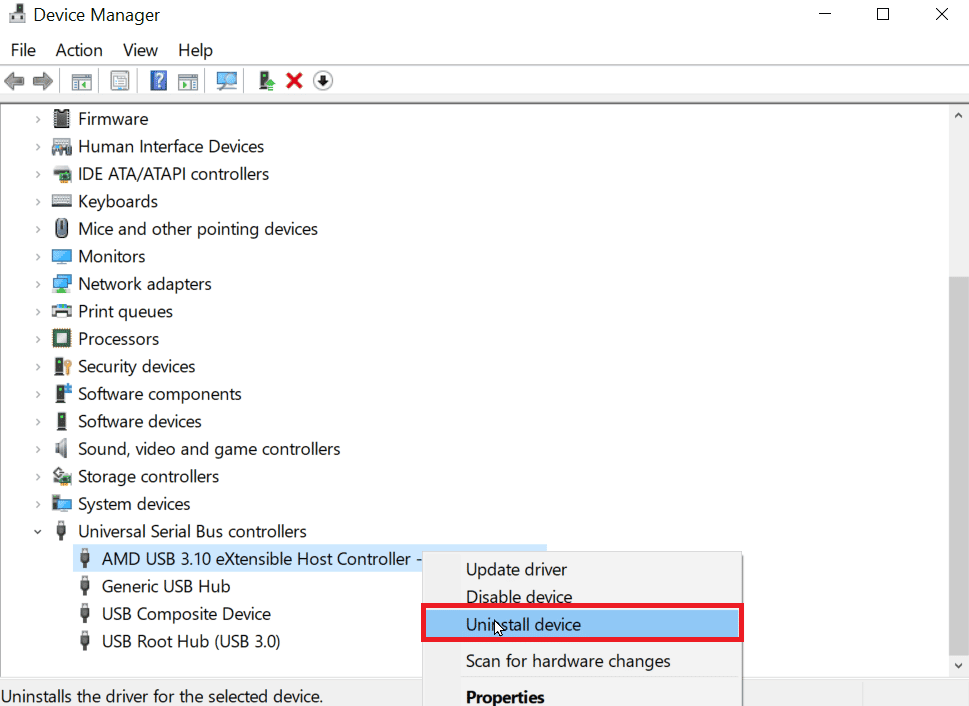
4. 장치를 다시 시작하면 윈도우가 자동으로 드라이버를 다시 설치합니다.
Diskpart를 사용하여 USB를 포맷하는 방법
위에 제시된 해결 방법들을 통해 오류를 해결했기를 바랍니다. 이제 Diskpart를 사용하여 USB 드라이브를 올바르게 포맷하는 방법을 알아보겠습니다.
1. 윈도우 검색 창에서 “명령 프롬프트”를 엽니다.
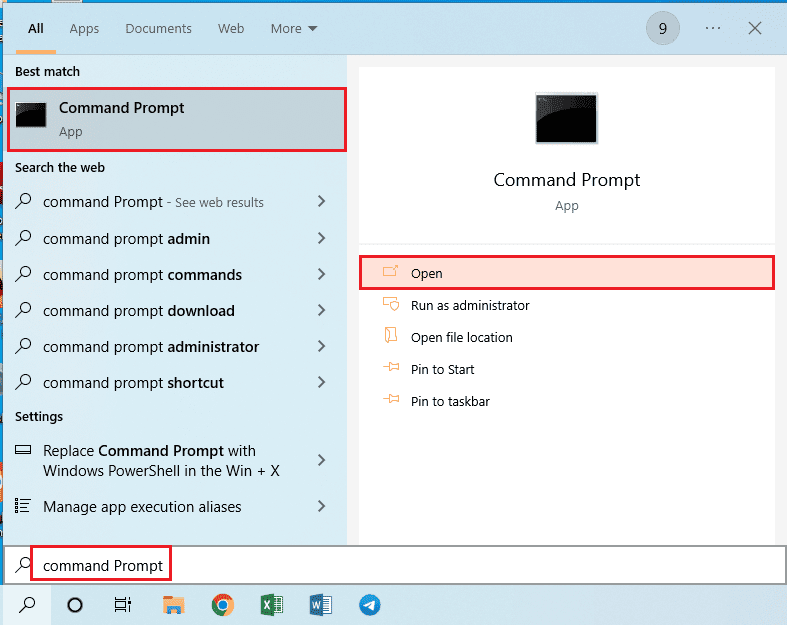
2. “diskpart” 명령을 입력하고 Enter 키를 누릅니다.
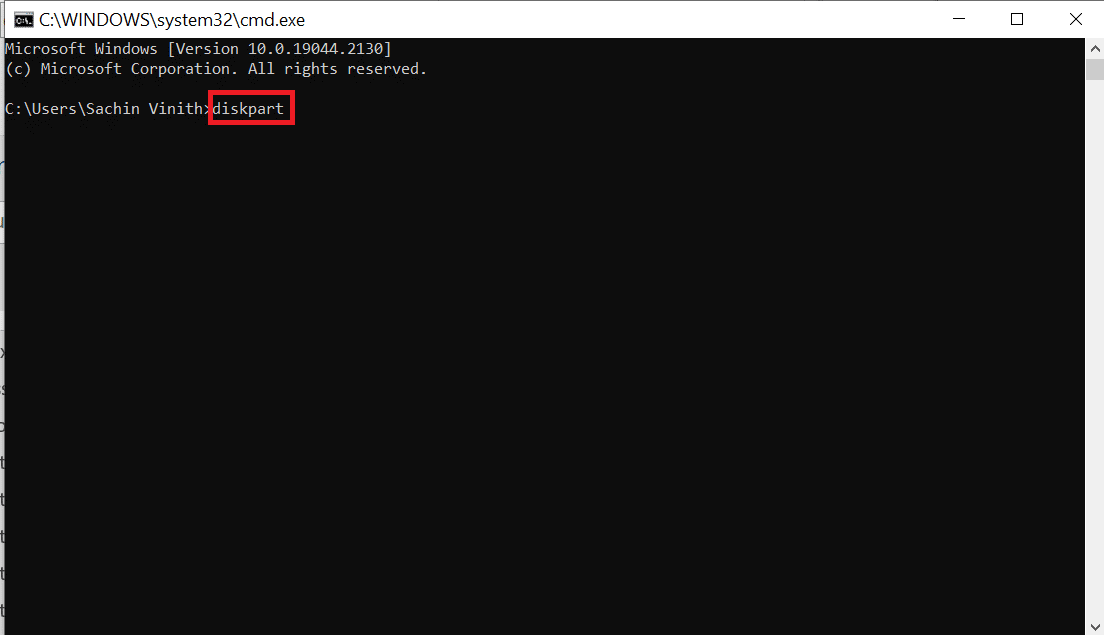
3. “list disk”를 입력하고 Enter 키를 누르면 컴퓨터에 연결된 디스크 목록이 표시됩니다.
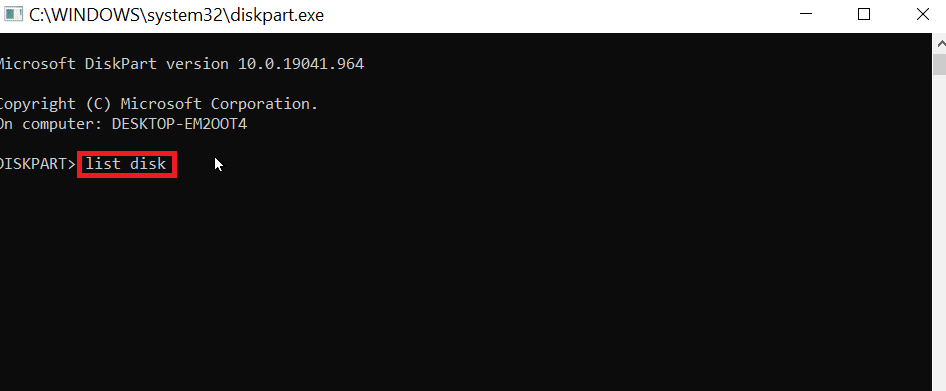
4. “select disk (디스크 번호)” 명령을 입력하고 Enter 키를 눌러 디스크를 선택합니다.
주의: 디스크 번호는 실제 디스크 번호입니다. 선택한 디스크가 USB 디스크인지 다시 확인하십시오.
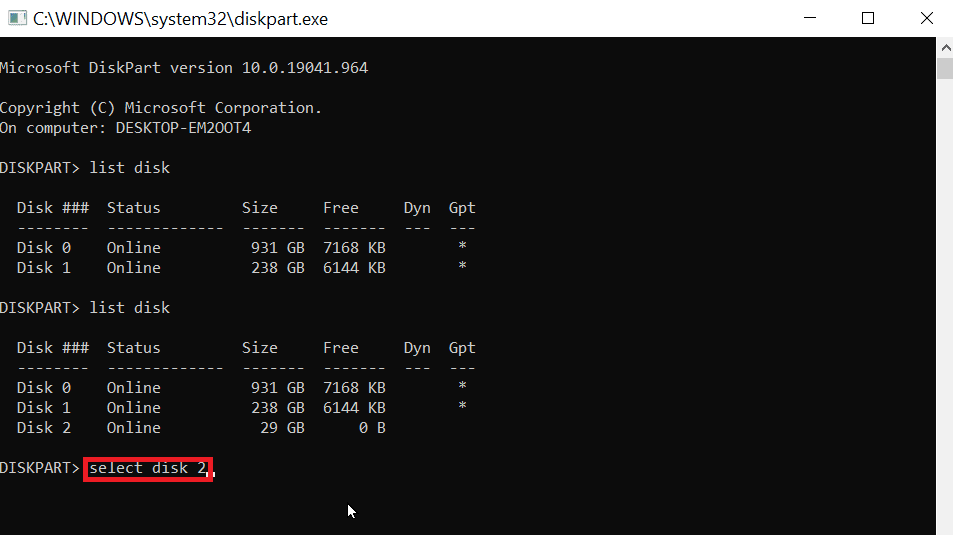
5. “clean” 명령을 입력하고 Enter 키를 누르면 USB 드라이브의 모든 파티션이 삭제되고 모든 잠금이 제거됩니다.
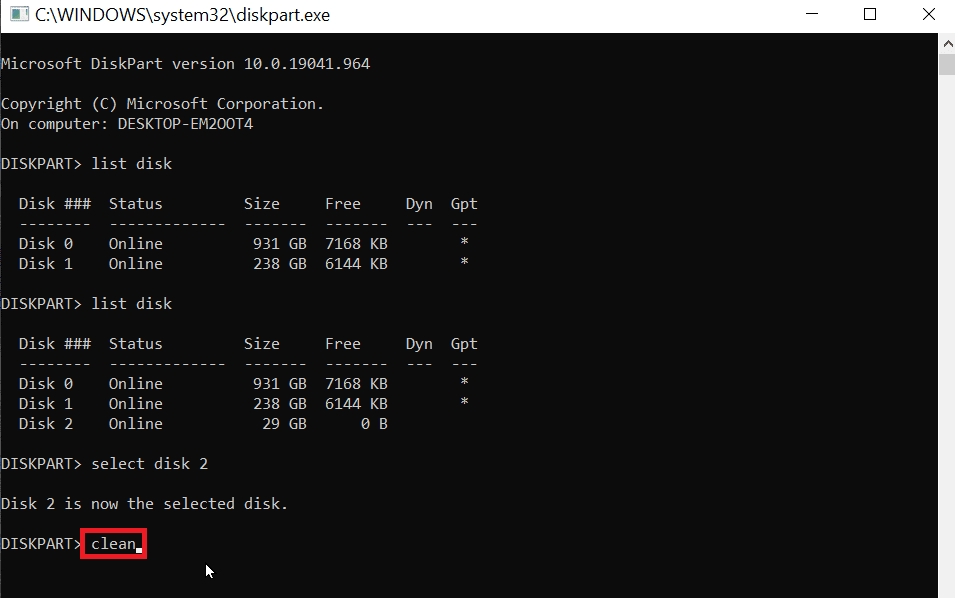
6. “create partition primary” 명령을 입력하고 Enter 키를 누릅니다.
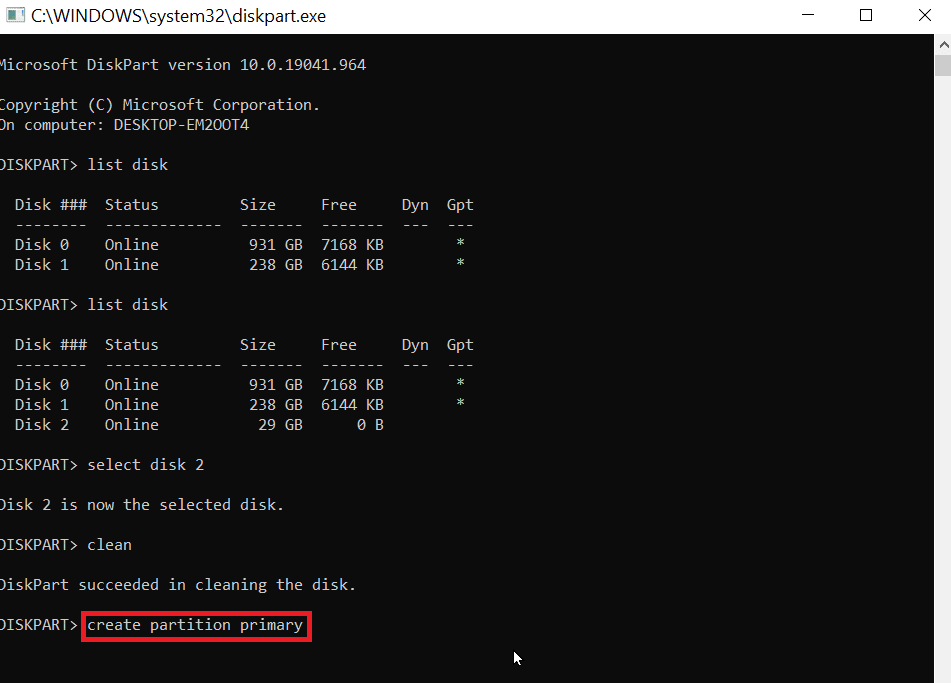
7. 마지막으로 “format fs=fat32 quick” 명령을 입력하여 FAT32로 포맷하거나, “format fs=ntfs quick” 명령을 입력하여 NTFS로 포맷합니다.

8. 드라이브 문자 할당을 위해 “assign” 명령을 입력하고 Enter 키를 누릅니다.
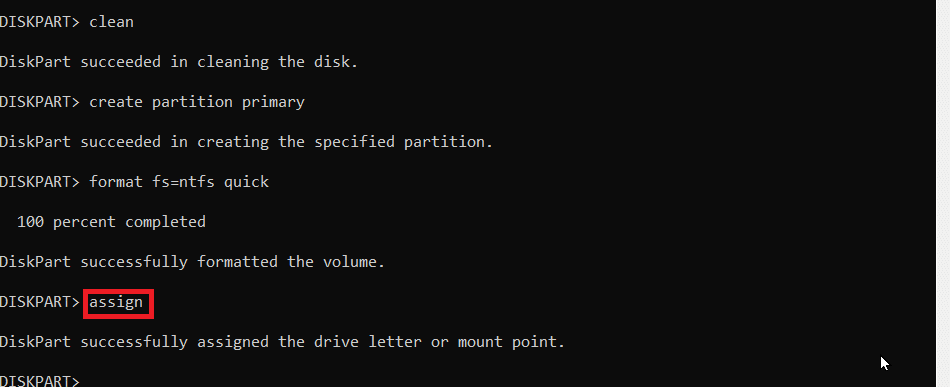
9. 마지막으로 “exit”를 입력하여 Diskpart 유틸리티를 종료합니다. 이는 Diskpart를 사용하여 USB 드라이브를 포맷하는 안정적인 방법입니다.
자주 묻는 질문 (FAQ)
Q1. USB가 포맷되지 않는 문제 해결 방법은 무엇인가요?
답. USB 드라이브의 잠금 설정을 끄고, 드라이브 문자를 변경하고, USB에서 바이러스 및 악성코드를 제거하고, CMD에서 읽기 전용 옵션을 해제하면 문제가 해결될 수 있습니다.
Q2. USB 포맷을 강제로 실행하는 방법은 무엇인가요?
답. 두 가지 방법으로 USB 포맷을 강제할 수 있습니다. 첫째, 파일 탐색기에서 내 PC를 열고 USB를 마우스 오른쪽 버튼으로 클릭한 후 포맷을 선택합니다. 둘째, 디스크 관리 도구에서 USB를 마우스 오른쪽 버튼으로 클릭하고 볼륨 포맷을 선택합니다.
Q3. USB를 FAT32로 포맷할 수 없는 이유는 무엇인가요?
답. USB 드라이브가 손상되었거나 쓰기 금지 상태일 수 있습니다. 또한 USB 드라이브가 64GB 이상인 경우, 윈도우에서는 32GB 이상의 드라이브 크기를 FAT32로 포맷하는 것을 지원하지 않습니다.
***
플래시 드라이브 포맷 오류 해결에 대한 위 글이 도움이 되었기를 바라며, Diskpart 오류 수준 문제를 해결하는 데 도움이 되기를 바랍니다. 어떤 방법이 효과적이었는지 댓글 섹션을 통해 알려주세요. 감사합니다.